Corlanus
Cutter - zur Zeit in Auszeit
- #1
Themenstarter/in
TAKES BENENNEN UND ZERSCHNEIDEN
Schwierigkeitsgrad: Anfänger, Software: Audacity v2.1.2, www.audacityteam.org
color:black
Download als ZIP-Archiv (PDF+MP3)
"Ich habe hier eine Lieferung Takes für Sie"
Aktuell ist das Thema mal wieder im Gespräch: Wie mögen Cutter am liebsten ihre Takes? Mit dem Quasi-Standard hat bestimmt schon jeder Cutter hier Bekanntschaft gemacht. Eine oder mehrere, grosse Dateien, mit einer Vielzahl an hintereinander aufgenommenen Takes. Im Idealfall in mehreren, verschiedenen Versionen aufgenommen.
Der erste logische Schritt ist die Überprüfung der Audioqualität. Eventuell notwendige, takeübergreifende Bearbeitungen (z.B. Entrauschen) macht man am besten jetzt. Takebezogene Bearbeitungen sollte man besser erst später, im Dialogschnitt durchführen. Je nachdem wo das entsprechende Take später eingesetzt wird, können die Anforderungen an Lautstärke und Dynamik sehr unterschiedlich sein. Diese Arbeiten sollte man besser erst dann erledigen, wenn sie wirklich notwendig sind. Das spart unnötige Arbeit und sorgt auch für ein besseres (weil flexibel angepasstes) Ergebnis.
Der nächste Schritt ist dann üblicherweise das durchhören und sortieren der Takes. Was jetzt im allgemeinen folgt, ist mühevolle Kleinarbeit. Die Aufnahmen werden mit dem Script abgeglichen, auf vollständigkeit überprüft und abgehakt. Verschiedene Versionen werden miteinander verglichen und die besten davon herausgesucht. Jeder von Euch macht das warscheinlich auf andere Art und Weise. Das Ziel ist allerdings überall gleich: Die guten Takes rauszusuchen, zuzuordnen und anschliessend in das Projekt zu importieren. Mit einigen Programmen geht das komfortabel und mit relativ wenig Arbeitsaufwand. Mit anderen nicht.
Für den letztgenannten Fall ist dieses Tutorial gedacht. Nachfolgend möchte ich Euch eine kaum bekannte Audacity-Funktion und ihre Vorteile für die Take-Verarbeitung zeigen: Die Textspur. Ihr werdet lernen, wie man mit Hilfe der Textspur auf einfachste Art und Weise Takes aussortiert, benennt und automatisiert als einzelne WAV-Dateien abspeichert.
Die Textspur
Zuerst öffnet bitte die folgende Beispieldatei in Audacity:
https://hoertalk.fra1.digitaloceanspaces.com/htup/upload/up/TBZ_Testsample-1459513837.mp3
Jetzt fügt ihr über das Spuren Menü eine Textspur hinzu. Die Textspur erscheint immer unten im Projektfenster. In einem Projekt können mehrere Textspuren verwendet werden. Für unseren Anwendungsfall reicht allerdings eine aus.

Takes markieren und benennen
Der nächste Schritt ist jetzt, die einzelnen Takes zu suchen und zu markieren. Markiert jetzt bitte mit der Maus den ersten Take. Jetzt wird mit Hilfe der Markierung eine Textmarke eingefügt. Der Befehl dazu ist im Spuren-Menü zu finden. Merkt euch bitte die dort angegebene Tastenkombination (bei Windows "Ctrl-B"). Das durcharbeiten der Takes geht wesentlich schneller, wenn man für das setzen der Textmarken den Tastenbefehl verwendet. Der zugewiesene Tastenbefehl kann übrigens in den Einstellungen von Audacity individuell angepasst werden.

Wenn ihr die Funktion "Textmarke bei Auswahl hinzufügen" auswählt, erscheint auf der Textspur eine Markierung mit einem (normalerweise) leeren Textfeld. Hier müsst Ihr jetzt einen Namen für das markierte Take angeben. (Im Screenshot "01-Mann") Wenn ihr den Namen im nachhinein korrigieren wollt, klickt einfach mit der Maus hinein. Auf diese Art und Weise könnt ihr jetzt nach und nach alle Takes markieren und bezeichnen, die ihr später verwenden wollt.

In unserem Beispiel wurden jetzt 5 Markierungen vergeben. Für die Markierungen gibt es mehrere Bearbeitungsmöglichkeiten: Um eine Markierung zu löschen, muss das entsprechende Textfeld zuerst mit der rechten Maustaste angeklickt werden. Im erscheinenden PopUp-Menü dann "Bezeichnung löschen" wählen. Wenn eine Markierung verschoben, verkürzt oder verlängert werden soll, müssen die begrenzenden, pfeilartigen Symbole verwendet werden. Mit klicken und ziehen auf den Kreis, wird die komplette Markierung verschoben. Macht man das selbe mit dem dünnen Pfeil (neben dem Kreis), kann man die Markierung in ihrer Länge verändern.
Besonderheiten
Textmarken dürfen sich überlappen. Es ist also erlaubt, Bereiche mehrfach zu markieren. Probieren wir das mal aus. Dazu bitte zuerst die Markierungen wie beschrieben löschen. Jetzt setzt bitte neue, sich überlappende Markierungen. Zum Beispiel so:

Wenn ihr mit der linken Maustaste in das Textfeld einer Markierung klickt, wird sie dadurch ausgewählt. Jetzt kann sie über den Play-Schalter probegehört werden.
speichern der einzelnen Dateien
Im obigen Beispiel haben wir jetzt vier sich überlappende Markierungen. Die werden wir jetzt automatisch, alle auf einmal, als einzelne WAV-Dateien abspeichern lassen. Wählt dazu bitte im Dateimenü den Befehl "Mehrere Dateien exportieren". Es ist nicht notwendig, die Markierungen dafür vorher auszuwählen.

Jetzt erscheint der folgende Export-Dialog. Im oberen Fenster-Teil legt ihr fest, wohin die Dateien gespeichert werden sollen ("Ordner") und in welchem Dateiformat ("Format").

Links unten ("Textmarken") wird festgelegt, dass die Dateien anhand der vergebenen Textmarken erzeugt werden sollen. Rechts ("Erzeuge Dateinamen aus:") wird in unserem Beispiel bestimmt, das auch die Dateinamen anhand der Textmarken erzeugt werden sollen. Alles was jetzt noch zu tun bleibt, ist den "Exportieren"-Schalter zu drücken. Jetzt öffnet sich noch ein weiteres Fenster, in dem man sehen kann, welche Dateien gespeichert wurden. Fertig !!!

einen hab' ich noch ...
Besser gesagt zwei Hinweise, den Dateiexport betreffend, möchte ich nicht unerwähnt lassen.

Take-Nummerierung
Innerhalb dieses Tutorials habe ich ja bereits erwähnt, das die Vergabe der Take-Dateinamen nicht ganz unwichtig ist. Ein umfangreiches Script kann mehrere Hundert Takes beinhalten. Da die Übersicht zu behalten ist schwer. Ein Cutter muss das aber zwangsläufig leisten können. Folgende Probleme z.B. sind typisch dafür:
AA BBB CC
Die ersten beiden Stellen (AA) bezeichnen die Szenen-Nr. Mehr als 9 Szenen sind häufig, mehr als 99 unwarscheinlich. Daher eine zweistellige Zahl.
Die nächsten drei Stellen (BBB) bezeichnen die Take-Nr. Bei jeder neuen Szene fängt sie wieder bei 001 an. Neben den gesprochenen Takes sollten auch Stimm-Geräusche (Husten, Niesen, Kauen, ...) mit durchnummeriert werden. Die werden beim einsprechen gerne mal vergessen. Auf über 100 Nummern pro Szene zu kommen ist nicht unmöglich. Daher direkt drei Stellen verwenden.
Die letzten Stellen (CC) kann man nach Bedarf vergeben. Beispielsweise für mehrere Versionen eines Take's, für nachträglich eingefügte Takes oder für Stimm-Geräusche.
Beispiele: 05024a, 05-024-b, 07.122.h1, 09-006.k
Wie ihr das jetzt handhabt, bleibt natürlich Euch überlassen. Das gezeigte Schema soll nur als Anregung dienen. ABER: Wenn Ihr einen Cut übernehmt, dann fordert in Eurem Interesse eine Nummerierung ein. Die meisten Script-Programme können das zumindest als fortlaufende Nummer. Und zur Not wird halt Handarbeit fällig. Die lohnt sich aber auf jeden Fall! Das werdet ihr feststellen.
color:black
Schwierigkeitsgrad: Anfänger, Software: Audacity v2.1.2, www.audacityteam.org
color:black
Hier sind alle bereits vorhandenen Tutorials verlinkt:
[post=21210][1] Entrauschen mit Audacity[/post]
[post=21527][2] Pust- und Ploppgeräusche entfernen[/post]
[post=24927][3] Takes benennen und zerschneiden[/post]
[post=21210][1] Entrauschen mit Audacity[/post]
[post=21527][2] Pust- und Ploppgeräusche entfernen[/post]
[post=24927][3] Takes benennen und zerschneiden[/post]
Download als ZIP-Archiv (PDF+MP3)
"Ich habe hier eine Lieferung Takes für Sie"
Aktuell ist das Thema mal wieder im Gespräch: Wie mögen Cutter am liebsten ihre Takes? Mit dem Quasi-Standard hat bestimmt schon jeder Cutter hier Bekanntschaft gemacht. Eine oder mehrere, grosse Dateien, mit einer Vielzahl an hintereinander aufgenommenen Takes. Im Idealfall in mehreren, verschiedenen Versionen aufgenommen.
Der erste logische Schritt ist die Überprüfung der Audioqualität. Eventuell notwendige, takeübergreifende Bearbeitungen (z.B. Entrauschen) macht man am besten jetzt. Takebezogene Bearbeitungen sollte man besser erst später, im Dialogschnitt durchführen. Je nachdem wo das entsprechende Take später eingesetzt wird, können die Anforderungen an Lautstärke und Dynamik sehr unterschiedlich sein. Diese Arbeiten sollte man besser erst dann erledigen, wenn sie wirklich notwendig sind. Das spart unnötige Arbeit und sorgt auch für ein besseres (weil flexibel angepasstes) Ergebnis.
Der nächste Schritt ist dann üblicherweise das durchhören und sortieren der Takes. Was jetzt im allgemeinen folgt, ist mühevolle Kleinarbeit. Die Aufnahmen werden mit dem Script abgeglichen, auf vollständigkeit überprüft und abgehakt. Verschiedene Versionen werden miteinander verglichen und die besten davon herausgesucht. Jeder von Euch macht das warscheinlich auf andere Art und Weise. Das Ziel ist allerdings überall gleich: Die guten Takes rauszusuchen, zuzuordnen und anschliessend in das Projekt zu importieren. Mit einigen Programmen geht das komfortabel und mit relativ wenig Arbeitsaufwand. Mit anderen nicht.
Für den letztgenannten Fall ist dieses Tutorial gedacht. Nachfolgend möchte ich Euch eine kaum bekannte Audacity-Funktion und ihre Vorteile für die Take-Verarbeitung zeigen: Die Textspur. Ihr werdet lernen, wie man mit Hilfe der Textspur auf einfachste Art und Weise Takes aussortiert, benennt und automatisiert als einzelne WAV-Dateien abspeichert.
Die Textspur
Zuerst öffnet bitte die folgende Beispieldatei in Audacity:
https://hoertalk.fra1.digitaloceanspaces.com/htup/upload/up/TBZ_Testsample-1459513837.mp3
Jetzt fügt ihr über das Spuren Menü eine Textspur hinzu. Die Textspur erscheint immer unten im Projektfenster. In einem Projekt können mehrere Textspuren verwendet werden. Für unseren Anwendungsfall reicht allerdings eine aus.

Takes markieren und benennen
Der nächste Schritt ist jetzt, die einzelnen Takes zu suchen und zu markieren. Markiert jetzt bitte mit der Maus den ersten Take. Jetzt wird mit Hilfe der Markierung eine Textmarke eingefügt. Der Befehl dazu ist im Spuren-Menü zu finden. Merkt euch bitte die dort angegebene Tastenkombination (bei Windows "Ctrl-B"). Das durcharbeiten der Takes geht wesentlich schneller, wenn man für das setzen der Textmarken den Tastenbefehl verwendet. Der zugewiesene Tastenbefehl kann übrigens in den Einstellungen von Audacity individuell angepasst werden.

Wenn ihr die Funktion "Textmarke bei Auswahl hinzufügen" auswählt, erscheint auf der Textspur eine Markierung mit einem (normalerweise) leeren Textfeld. Hier müsst Ihr jetzt einen Namen für das markierte Take angeben. (Im Screenshot "01-Mann") Wenn ihr den Namen im nachhinein korrigieren wollt, klickt einfach mit der Maus hinein. Auf diese Art und Weise könnt ihr jetzt nach und nach alle Takes markieren und bezeichnen, die ihr später verwenden wollt.
WICHTIG: Die Namen, die ihr hier vergebt, werden später beim automatischen exportieren als Dateinamen verwendet. Überlegt Euch also gut, wie ihr die Takes bezeichnet.

In unserem Beispiel wurden jetzt 5 Markierungen vergeben. Für die Markierungen gibt es mehrere Bearbeitungsmöglichkeiten: Um eine Markierung zu löschen, muss das entsprechende Textfeld zuerst mit der rechten Maustaste angeklickt werden. Im erscheinenden PopUp-Menü dann "Bezeichnung löschen" wählen. Wenn eine Markierung verschoben, verkürzt oder verlängert werden soll, müssen die begrenzenden, pfeilartigen Symbole verwendet werden. Mit klicken und ziehen auf den Kreis, wird die komplette Markierung verschoben. Macht man das selbe mit dem dünnen Pfeil (neben dem Kreis), kann man die Markierung in ihrer Länge verändern.
Besonderheiten
Textmarken dürfen sich überlappen. Es ist also erlaubt, Bereiche mehrfach zu markieren. Probieren wir das mal aus. Dazu bitte zuerst die Markierungen wie beschrieben löschen. Jetzt setzt bitte neue, sich überlappende Markierungen. Zum Beispiel so:

Wenn ihr mit der linken Maustaste in das Textfeld einer Markierung klickt, wird sie dadurch ausgewählt. Jetzt kann sie über den Play-Schalter probegehört werden.
Wenn das auswählen, markieren und benennen abgeschlossen ist, müssen die einzelnen Dateien natürlich noch gespeichert werden.Tipp zum schnelleren durchhören: In das Textfeld linksklicken und sofort danach die Escape-Taste drücken. Das Textfeld verliert dadurch den EDIT-Status. Jetzt kann die Markierung über einen Druck auf die Space-Taste abgespielt werden. Geht wesentlich schneller, als der zusätzliche Mausklick auf den Play-Schalter.
Pause machen: Wenn die durchzuhörende Datei sehr gross ist, muss man nicht alles an einem Stück durcharbeiten. Irgendwann brauchen die Ohren auch mal Pause. Das gesamte Audacity-Projekt kann zusammen mit der Textspur abgespeichert und zu einem späteren Zeitpunkt wieder geladen werden. Alle Markierungen bleiben dabei erhalten.
speichern der einzelnen Dateien
Im obigen Beispiel haben wir jetzt vier sich überlappende Markierungen. Die werden wir jetzt automatisch, alle auf einmal, als einzelne WAV-Dateien abspeichern lassen. Wählt dazu bitte im Dateimenü den Befehl "Mehrere Dateien exportieren". Es ist nicht notwendig, die Markierungen dafür vorher auszuwählen.

Jetzt erscheint der folgende Export-Dialog. Im oberen Fenster-Teil legt ihr fest, wohin die Dateien gespeichert werden sollen ("Ordner") und in welchem Dateiformat ("Format").

Links unten ("Textmarken") wird festgelegt, dass die Dateien anhand der vergebenen Textmarken erzeugt werden sollen. Rechts ("Erzeuge Dateinamen aus:") wird in unserem Beispiel bestimmt, das auch die Dateinamen anhand der Textmarken erzeugt werden sollen. Alles was jetzt noch zu tun bleibt, ist den "Exportieren"-Schalter zu drücken. Jetzt öffnet sich noch ein weiteres Fenster, in dem man sehen kann, welche Dateien gespeichert wurden. Fertig !!!

einen hab' ich noch ...
Besser gesagt zwei Hinweise, den Dateiexport betreffend, möchte ich nicht unerwähnt lassen.
(1) Es kann sein, dass sich beim Dateiexport ein Fenster zur Eingabe der Metadaten öffnet. Und zwar eins für jede exportierte Datei. Das kann man abstellen. Im Einstellungs-Bereich "Import/Export" gibt es dazu den Menüpunkt "Vor dem Exportieren Metadatenbearbeitung öffnen".

(2) Man kann natürlich nicht nur Mono- oder Stereo-Spuren exportieren. Auch Mehrkanal Spuren sind möglich. Zu diesem Zweck (und falls beim Export ausgewählt), muss die erste, oben markierte Option ausgewählt sein ("Dialog für Mehrkanal-Mix anzeigen").
Take-Nummerierung
Innerhalb dieses Tutorials habe ich ja bereits erwähnt, das die Vergabe der Take-Dateinamen nicht ganz unwichtig ist. Ein umfangreiches Script kann mehrere Hundert Takes beinhalten. Da die Übersicht zu behalten ist schwer. Ein Cutter muss das aber zwangsläufig leisten können. Folgende Probleme z.B. sind typisch dafür:
- Sind alle Takes von Sprecher X schon da?
- In Kapitel 5 brauche ich einen Retake vom Satz "..."
- In Kapitel 7 brauche ich für den Satz "..." noch ein Husten
- Zwischen "..." und "..." in Kapitel 3 muss noch ein Lachen eingefügt werden.
- ...
AA BBB CC
Die ersten beiden Stellen (AA) bezeichnen die Szenen-Nr. Mehr als 9 Szenen sind häufig, mehr als 99 unwarscheinlich. Daher eine zweistellige Zahl.
Die nächsten drei Stellen (BBB) bezeichnen die Take-Nr. Bei jeder neuen Szene fängt sie wieder bei 001 an. Neben den gesprochenen Takes sollten auch Stimm-Geräusche (Husten, Niesen, Kauen, ...) mit durchnummeriert werden. Die werden beim einsprechen gerne mal vergessen. Auf über 100 Nummern pro Szene zu kommen ist nicht unmöglich. Daher direkt drei Stellen verwenden.
Die letzten Stellen (CC) kann man nach Bedarf vergeben. Beispielsweise für mehrere Versionen eines Take's, für nachträglich eingefügte Takes oder für Stimm-Geräusche.
Beispiele: 05024a, 05-024-b, 07.122.h1, 09-006.k
Wie ihr das jetzt handhabt, bleibt natürlich Euch überlassen. Das gezeigte Schema soll nur als Anregung dienen. ABER: Wenn Ihr einen Cut übernehmt, dann fordert in Eurem Interesse eine Nummerierung ein. Die meisten Script-Programme können das zumindest als fortlaufende Nummer. Und zur Not wird halt Handarbeit fällig. Die lohnt sich aber auf jeden Fall! Das werdet ihr feststellen.
color:black
NACHWORT
Einige Zusammenhänge habe ich aufgrund der für Einsteiger besseren Verständlichkeit abstrakt dargestellt. Die fachkundigen unter Euch mögen mir das bitte verzeihen. Konstruktive Hinweise, Anregungen oder Ergänzungen zum Tutorial sind herzlich willkommen!
Zuletzt bearbeitet: